Zabbix 監控 Windows 客戶端
1. 下載 zabbix 客戶端軟件:www.zabbix.com/downloads/2.2.0/zabbix_agents_2.2.0.win.zip
2. 在 C 盤建一個名為 zabbix 的文件夾,並把解壓文件復制到 zabbix 文件夾中,然後把 conf 下的一個程序直接復制到 C 盤並重命名為 zabbix_agentd.conf
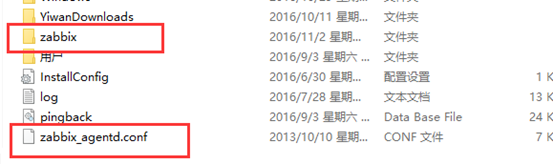
3. 修改 zabbix_agentd.conf
Server=192.168.1.129 # 根據實際改為zabbix服務器的地址 ServerActive=192.168.1.129 # 根據實際改為zabbix服務器的地址Hostname=WINDOWS-LBC7BEK # 這裏修改為windows主機的主機名,可以在“我的電腦—屬性—計算機名”找到該主機名
4. 以管理員身份打開 CLI 命令行窗口,運行如下命令:
C:\WINDOWS\system32> cd C:\zabbix\bin\win64 # 進入zabbix目錄 C:\zabbix\bin\win64> zabbix_agentd.exe --install # 安裝zabbix客戶端,註意安裝完要註意查看下面的信息是否提示安裝成功 zabbix_agentd.exe [18388]: service [Zabbix Agent] installed successfully zabbix_agentd.exe [18388]: event source [Zabbix Agent] installed successfully
5. 啟動 zabbix 客戶端:我的電腦 – 管理 – 服務和應用程序 – 服務 – 啟動 “Zabbix Agent”
6. 導出 Windows 中可監控的項目
C:\zabbix\bin\win64> typeperf -qx > c:\1.txt # 執行此命令可以導出監控項到文本文件
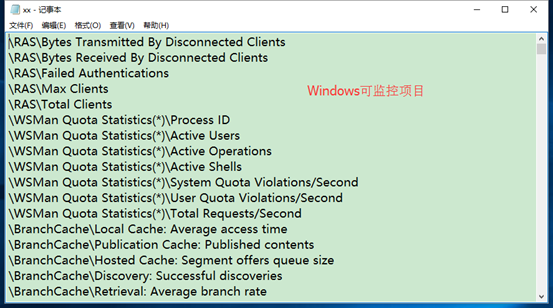
7. 把需要監控的項目添加到 zabbix 客戶端配置文件,打開 zabbix_agentd.conf 文件,在末行添加:
PerfCounter = UserPerfCounterCPU,"\Processor(_Total)\% Processor Time",3 PerfCounter = UserPerfCounterCpuUser,"\Processor(_Total)\% User Time",3
說明:PerfCounter 是固定格式,UserPerfCounterCPU 是描述符,可以自定義,"\Processor(_Total)\% Processor Time" 是要監控的項目,3 代表每 3 秒發送一次數據給 zabbix 服務端讓其監控,這裏我添加了兩條監控項。設置完配置文件之後,保存並重啟 Zabbix Agent 服務
8. 在 zabbix 服務端將 Windows 主機添加到監控條目:組態 -- 創建主機群組 -- 創建一個組名為 “WindowsServer” 的群組然後點擊“添加”,以後就可以把所有的 Windows 主機放在這個群組下面 -- 點擊“主機” -- 創建主機
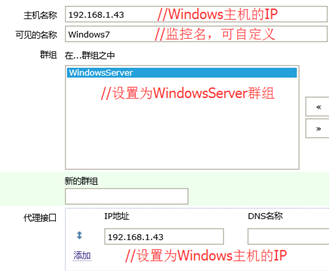
創建模板:組態 -- 模板 -- 創建模板 (模板裏有很多可監控的項目,但是群組是沒有定義任何可監控項目的,因為我們要從模板來添加我們需要監控的項目到群組裏,然後群組裏的主機再應用這些監控項)
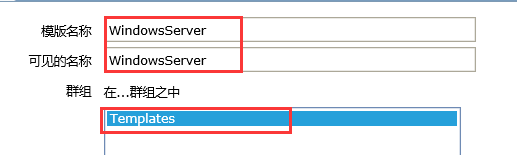
創建完成後我們找到 “WindowsServer” 這個模板,然後點擊 “項目” — “創建監控項”
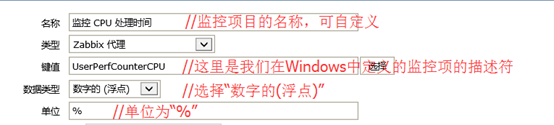
因為剛剛我們定義了兩個監控項,所以再添加一個:
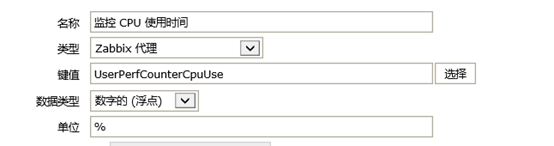
監控項創建完了,接下來創建圖形,用於顯示這兩個監控項:圖形 -- 創建圖形
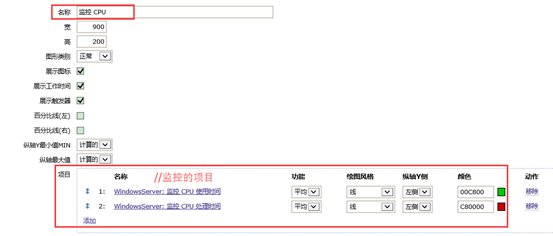
這樣模板就完全創建好了,接下來我們把這個模板應用到 Windows 主機:組態 -- 主機 -- 選擇 “Windows7” -- 模板 -- 選擇 “WindowsServer” 這個模板然後更新
上面所有操作完成之後就可以啟用 Windows 主機,然後可以在“監控中”— “圖形”查看具體的監控項及圖形
Zabbix 監控 Windows 客戶端
